如何恢復已刪除的 Excel 文件 [簡單快捷的解決方案]
已發表: 2022-10-30
我們可能會在沒有備份的情況下意外刪除關鍵文件,這是很常見的。 Excel 文件是官員常用的文件格式。 它通常包含多種數據。 一般情況下,刪除的 Excel 文件會保存在計算機的回收站中。 因此,如果您刪除文件不久,您可以檢查它。 但是,如果您清理回收站,您的設備將永久刪除該文件。 要恢復不在回收站中的已刪除 Excel 文件,以下解決方案將很有幫助:
方法 1. 使用 WorkinTool 數據恢復軟件恢復已刪除的 Excel 文件
WorkinTool 數據恢復軟件專用於從計算機中恢復已刪除和丟失的文件。 向您推薦它的主要原因是在整個恢復過程中恢復文件是完全免費的。 在我們的測試中,我們沒有看到任何收費,他們的官方網站上也沒有高級計劃。 它很有價值,因為該領域的大多數數據恢復軟件和服務都很昂貴。 他們提供長期免費試用,因為它對行業來說是新事物,仍然需要其他人的肯定。 不用擔心 WorkinTool 是否會洩露您的數據,因為它是免費使用的,並且不需要卡片詳細信息。
雖然它是免費的,但它可以帶來出色的文件恢復效果。 它可以在幾秒鐘內快速深入地掃描您的 PC,並在不破壞文件的情況下恢復它們。 使用可自定義的過濾器功能,您可以直接導航到目標文件。 此外,它還允許您從許多保存路徑中恢復已刪除的文件,包括內部硬盤驅動器、外部硬盤驅動器、虛擬驅動器、USB、SD 卡、存儲卡等。您可以直接從 WorkinTool 官方網站下載該軟件。
強項
- 完全免費使用
- 在幾秒鐘內掃描並恢復已刪除的文件
- 適合初學者的簡單友好的用戶界面
- 沒有使用次數限制
- 恢復的文件上沒有水印
缺點
- 僅適用於 Windows
- 不能直接連接手機。
如何使用 WorkinTool 數據恢復軟件恢復已刪除的 Excel 文件
步驟1。 安裝並啟動 WorkinTool 數據恢復。 在儀表板上選擇刪除恢復。
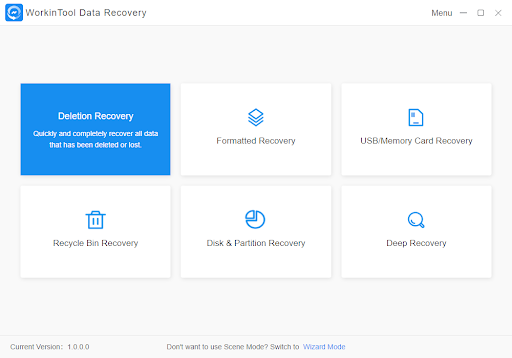
第2步。 選擇用於保存已刪除 Excel 文件並掃描它們的驅動器。
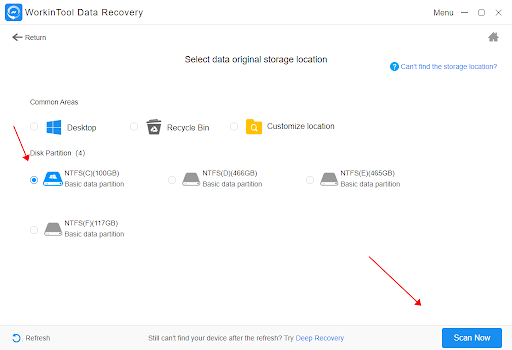
第三步。 過濾掃描的 Excel 文件。 您可以按文件名、格式、刪除時間等進行過濾。但您必須注意,文件名可能會通過刪除進行轉換。 選擇 Excel 文件並點擊恢復按鈕將它們保存到計算機上的新文件夾中。
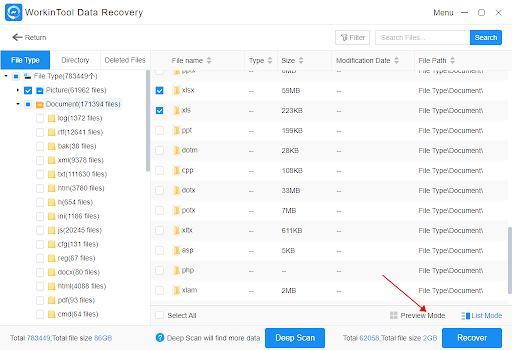
方法 2. 使用 Stellar Data Recovery 恢復已刪除的 Excel
Stellar Data Recovery精通數據恢復,是市場上最早的數據恢復軟件之一。 它與 Windows、Mac 和手機兼容。 Stellar 可幫助您檢索任何格式的數據,包括視頻、照片、excel、word 文檔、PDF、PPT 等。它還可以有效處理因係統文件錯誤、病毒攻擊、壞扇區等導致的驅動器損壞。

Stellar 高效且易於操作,但它的免費版本有幾個限制。 例如,免費版本的總恢復文件必須在 1GB 以內。 如果您需要檢索更多文件,則需要 tp 激活其高級計劃。 這些費用從 29.99 美元到 299 美元不等。 此外,一些專業功能,如從丟失的分區中恢復文件、同時修復多個損壞的文件、恢復美德驅動器等,在其免費版本中無法訪問。
強項
- 多年數據恢復經驗,可靠專業
- 支持預覽文件進行恢復
- 兼容各種系統和設備
- 毫不費力地導航到目標文件
缺點
- 恢復數據的限制
- 功能成本
如何使用 Stellar Data Recovery 恢復已刪除的 Excel 文件
步驟1。 下載並安裝恆星數據恢復。 打開它並選擇 Office Document 作為您要恢復的格式。 然後按下一步。
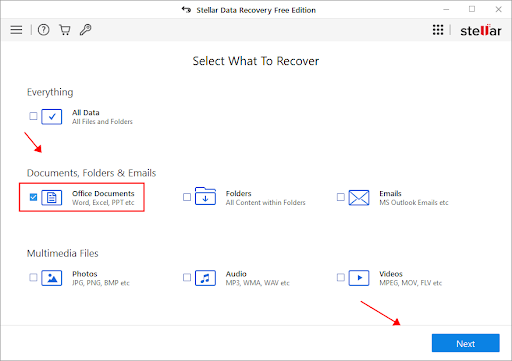
第2步。 選擇您保存已刪除 Excel 文件的硬盤,然後按掃描。
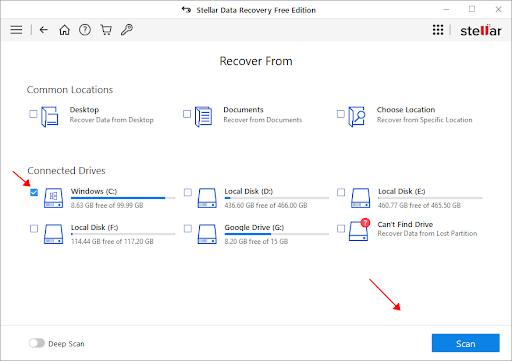
第三步。 通過選擇文件類型過濾掃描的文件。 Excel 工作簿通常保存為 XLS、XLSX 等。然後預覽所選文件並按恢復按鈕進行檢索。
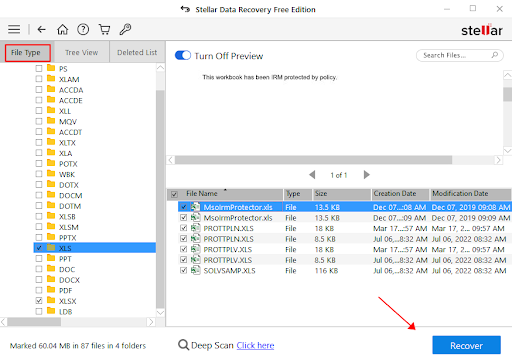
方法 3. 使用 Disk Drill 檢索已刪除的 Excel 電子表格
Disk Drill 是另一個有用的數據恢復軟件,用於恢復已刪除的 Excel 文件。 它在 Windows 和 Mac 上可用。 Disk Drill支持幾乎所有的存儲介質,如PC、HDD、SSD、USB、iPhone、Android、數碼相機等。它可以快速掃描存儲介質並表示已刪除和現有的文件。 此外,您可以在執行恢復過程之前預覽可恢復文件。 這樣,您可以節省 PC 上的等待時間和存儲空間。 遺憾的是,Disk Drill 的免費恢復高達 500 MB。 此外,它不贊成按文件格式過濾文件,因此導航到您需要恢復的文件非常耗時。
強項
- 支持各種文件恢復
- 可用於恢復手機上的數據
- 在將文件還原到本地文件夾之前預覽文件
缺點
- 無法按文件格式過濾掃描的文件
- 高達 500 MB 的數據恢復
如何使用 DiskDrill 恢復已刪除的 Excel 文件
步驟1。 下載並運行 Disk Drill。 選擇您之前保存文件的硬盤驅動器,然後按搜索丟失的數據進行掃描。
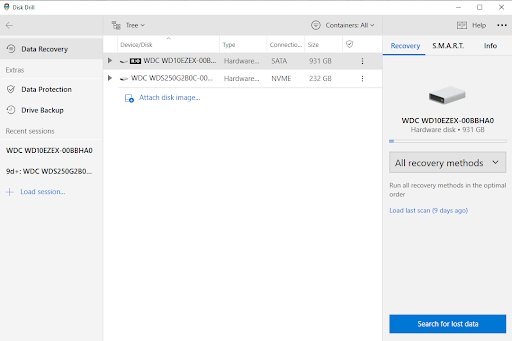
第2步。 掃描過程完成後,單擊文檔以檢查文件。
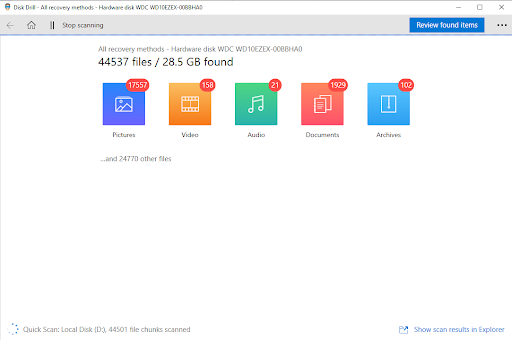
第三步。 選擇側工具欄上的文檔,然後選擇要恢復的文件夾或文件。 預覽文件,按恢復,選擇新的文件保存路徑,然後按確定開始恢復。
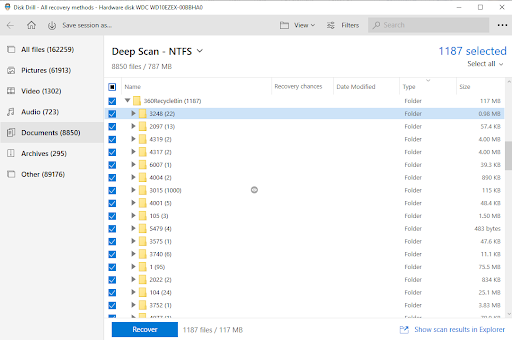
包起來
如果從您的設備中永久刪除 Excel 文件會很麻煩,因為它可能包含關鍵數據並且很難重新製作。 使用數據恢復軟件,您可以輕鬆找回已刪除的 Excel 文件。 您可以比較上述推薦的數據恢復軟件並選擇其中一種來恢復關鍵文件。 然後,您可以繼續您的工作日,並且知道您的文件安全地存儲在您的計算機上。
